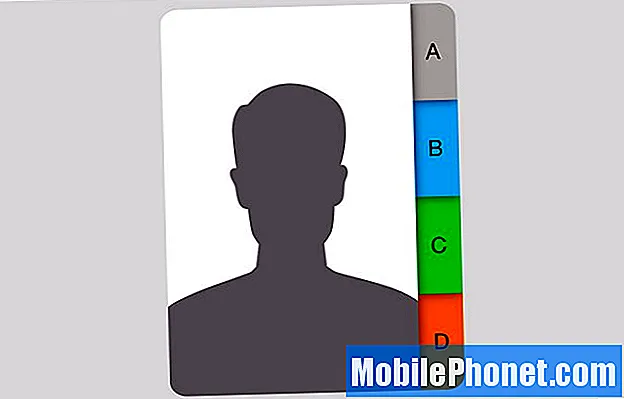
Conţinut
Probabil aveți tone de contacte și fiecare dintre aceste contacte are cel mai probabil mai multe numere de telefon și adrese de e-mail (cum ar fi numărul de telefon de acasă și numărul de serviciu). Toată lumea are propriul sistem de gestionare a acestui tip de haos, dar iOS 7 îl face foarte simplu și organizat și este foarte ușor să adăugați mai multe numere la un singur contact.
În plus, aveți și posibilitatea de a îmbina contacte dublate dacă sistemul dvs. actual implică un contact pentru fiecare număr de telefon. Adică aveți un Bob Smith cu numărul său de telefon de acasă și aveți un alt Bob Smith care este numărul său de telefon de la serviciu. Puteți combina cu ușurință aceste două împreună, astfel încât ambele numere să fie listate într-un singur contact. Iată cum puteți face toate acestea.

Adăugarea mai multor numere la un singur contact
În iOS 7 (precum și versiunile anterioare de iOS, puteți avea mai multe numere de telefon și adrese de e-mail asociate cu un singur contact. În primul rând, începeți să deschid Contacte pentru a vedea o listă cu toate persoanele de contact. De asemenea, puteți ajunge la același ecran deschizând fișierul Telefon și atingând aplicația Contacte fila din partea de jos.
Dacă începeți cu un contact nou, atingeți + conectați-vă în colțul din dreapta sus și introduceți numele persoanei de contact. Apoi, veți vedea un câmp care scrie adaugă telefon. Atingeți-l și introduceți unul dintre numerele de telefon ale persoanei de contact. Apăsați pe Acasă în stânga pentru a indica ce tip de număr este (acasă, serviciu, fax și chiar o opțiune pentru iPhone).
După ce ați introdus numărul și i-ați dat o etichetă, atingeți Terminat în colțul din dreapta sus. Veți vedea numărul respectiv de contact listat și veți putea adăuga un alt număr chiar sub cel unde vedeți adaugă telefon din nou. Repetați procesul de mai sus pentru a adăuga un al doilea număr și așa mai departe. Puteți face exact același lucru cu adresa de e-mail chiar sub aceasta.
Acest lucru funcționează și atunci când editați un contact existent. Doar apăsați pe numele lor și apăsați Editați | × în colțul din dreapta sus. Veți putea apoi să adăugați un alt număr de telefon la listă.
Combinarea mai multor numere într-un singur contact
Deci, să presupunem că v-ați făcut deja o gaură și că aveți contacte dublate, dar cu numere de telefon diferite (pentru că nu știați că puteți asocia mai multe numere cu un singur contact). Nu toată speranța este pierdută aici. Pur și simplu atingeți unul dintre aceste contacte pentru a-l deschide, atingeți Editați | × în colțul din dreapta sus, apoi derulați până la capăt până când vedeți secțiunea intitulată Contacte conectate.

Apăsați pe conectați contactele ... pentru a începe fuzionarea mai multor contacte într-unul singur. Veți primi apoi lista de contacte din care veți selecta un contact duplicat. Atingeți una și apoi apăsați Legătură în colțul din stânga sus. Aceste două contacte se vor îmbina acum într-un singur contact. Apăsați pe Terminat în colțul din dreapta sus pentru a finaliza procesul.


